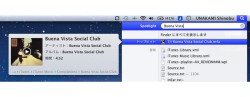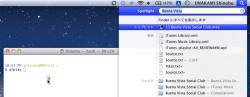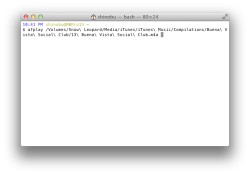海上忍が解説
オーディオファンに「OS X Lion」を勧める5つの理由
■4. 「afplay」ファンにおススメの技が登場
OS Xには多数のUNIXコマンドが収録され、標準装備の端末ソフト「ターミナル」で実行することができる。一時Phile-webでも話題となった「afplay」は、OS Xに付属するUNIXコマンドの1つであり、Mac系オーディオファンにはよく知られた存在だ(関連記事)。
afplayコマンドを知らない方のために、かんたんに説明しておこう。afplayは、Core AudioやAudioToolboxといったOS XならではのオーディオAPIを使用したコマンドで、引数にCore Audioがサポートするサウンドファイル -- ALACやWAVEなど多数 -- を与えて実行すると、デコードしたデータを各種サウンドデバイスへ出力するというもの。補正やミキシングの類が削ぎ落とされたシンプルな機能が特徴で、その結果高音質との評価を獲得している。
しかし、このafplay、キーボードからの文字入力による指示を基本としたコマンド形式であるだけに、操作性は一般向けといえない。フォルダ階層の奥深く、たとえばiTunesライブラリに収録された曲を再生するには、コマンドに対する慣れが求められる。
そこで利用したいのが、Lionで強化されたデスクトップ検索機能「Spotlight」。検索結果をファイルとして扱えるので、あらかじめTerminalに「afplay」と入力しておき、そこへ検索して得られたAACやALACなどのサウンドファイルをドラッグ&ドロップすれば、かんたんに目的の曲を再生できるのだ。ファイル名に含まれるスペースも自動処理されるので、キー入力の面倒がない。
LionのSpotlightは、「QuickLook」にも対応した。QuickLookとは、ファイルを選択しSPACEキーを押すだけで、アプリケーションを起動せず内容をプレビュー(サウンドファイルであれば再生)できるので、afplayで再生する前に内容を確認できる。
つまり、Lionでafplayの音を聴きたいときには、Terminalに「afplay」とだけ入力しておき、Spotlightで曲名やアーティスト名で検索を実行、候補が見つかればとりあえずQuickLookで内容確認。まさに目当ての曲だったら、それをTerminalの画面までドラッグ&ドロップ、という手順だ。afplayの音質は評価するが、あの操作性だけは……と感じていたのならば、いちどお試しいただきたい。
OS Xには多数のUNIXコマンドが収録され、標準装備の端末ソフト「ターミナル」で実行することができる。一時Phile-webでも話題となった「afplay」は、OS Xに付属するUNIXコマンドの1つであり、Mac系オーディオファンにはよく知られた存在だ(関連記事)。
afplayコマンドを知らない方のために、かんたんに説明しておこう。afplayは、Core AudioやAudioToolboxといったOS XならではのオーディオAPIを使用したコマンドで、引数にCore Audioがサポートするサウンドファイル -- ALACやWAVEなど多数 -- を与えて実行すると、デコードしたデータを各種サウンドデバイスへ出力するというもの。補正やミキシングの類が削ぎ落とされたシンプルな機能が特徴で、その結果高音質との評価を獲得している。
しかし、このafplay、キーボードからの文字入力による指示を基本としたコマンド形式であるだけに、操作性は一般向けといえない。フォルダ階層の奥深く、たとえばiTunesライブラリに収録された曲を再生するには、コマンドに対する慣れが求められる。
そこで利用したいのが、Lionで強化されたデスクトップ検索機能「Spotlight」。検索結果をファイルとして扱えるので、あらかじめTerminalに「afplay」と入力しておき、そこへ検索して得られたAACやALACなどのサウンドファイルをドラッグ&ドロップすれば、かんたんに目的の曲を再生できるのだ。ファイル名に含まれるスペースも自動処理されるので、キー入力の面倒がない。
LionのSpotlightは、「QuickLook」にも対応した。QuickLookとは、ファイルを選択しSPACEキーを押すだけで、アプリケーションを起動せず内容をプレビュー(サウンドファイルであれば再生)できるので、afplayで再生する前に内容を確認できる。
つまり、Lionでafplayの音を聴きたいときには、Terminalに「afplay」とだけ入力しておき、Spotlightで曲名やアーティスト名で検索を実行、候補が見つかればとりあえずQuickLookで内容確認。まさに目当ての曲だったら、それをTerminalの画面までドラッグ&ドロップ、という手順だ。afplayの音質は評価するが、あの操作性だけは……と感じていたのならば、いちどお試しいただきたい。